Bilah alat digunakan untuk menempatkan pintasan untuk beberapa perintah di atasnya, yang dapat digunakan oleh pengguna program kapan saja. Panel semacam itu dapat menghemat sebagian besar waktu kerja Anda jika Anda menempatkan pintasan ke perintah yang Anda gunakan secara teratur. Misalnya, perintah "Buka", "Simpan", dll. Memindahkan panel ini memberikan posisi paling nyaman saat bekerja dengan dokumen.
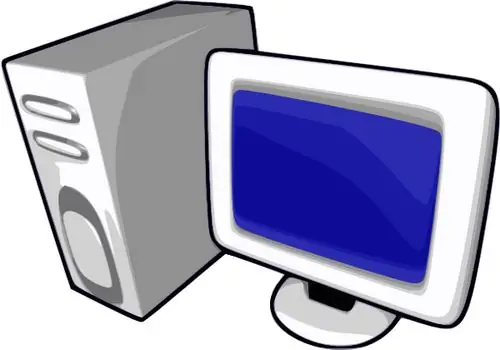
Diperlukan
Perangkat lunak Microsoft Office Word
instruksi
Langkah 1
Bilah alat digunakan tidak hanya di editor teks MS Word, Anda juga dapat menggunakan bilah alat di produk lain dari suite Microsoft Office. Panel apa pun di jendela program dapat dipindahkan atau diedit. Memindahkan panel dapat menjadi nilai tambah yang besar: saat bekerja dengan dokumen pada layar layar lebar, akan lebih mudah untuk menempatkan panel di samping (untuk menghemat ruang vertikal).
Langkah 2
Bilah alat dapat dipindahkan ke bagian mana pun dari jendela program: ke bagian paling atas, bawah, kiri atau kanan. Anda juga tidak dapat menempelkannya ke tepi layar, tetapi biarkan dalam posisi bebas. Panel dapat dipindahkan ketika kursor meraih elemen pemindahan panel: tahan tombol kiri mouse pada strip dengan gambar empat titik berjajar secara vertikal.
Langkah 3
Memindahkan bilah alat yang tidak disematkan dilakukan hanya dengan memindahkan panel: mengaitkan dengan tombol kiri mouse pada judul panel dan menyeretnya ke tempat yang nyaman bagi Anda. Saat memindahkan beberapa panel, mereka dapat dipertukarkan, tergantung pada kebutuhannya. Opsional, Anda dapat menyejajarkan ikon untuk beberapa panel dalam satu baris dengan menempatkan beberapa panel berdampingan dan mengedit ikon yang akan Anda gunakan.
Langkah 4
Untuk menghapus atau menambahkan ikon dari bilah alat, klik ikon segitiga kecil. Di menu yang terbuka, pilih item "Tambah dan hapus tombol", lalu klik item dengan nama panel yang diedit dan hapus centang pada beberapa elemen yang tidak Anda gunakan. Lakukan ini untuk semua panel di editor teks Anda.
Langkah 5
Untuk menggabungkan ikon menjadi satu panel, klik ikon segitiga kecil. Di menu yang terbuka, pilih item "Tampilkan tombol pada satu baris", semua ikon akan diatur dalam satu baris.






